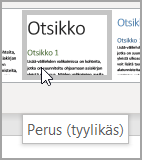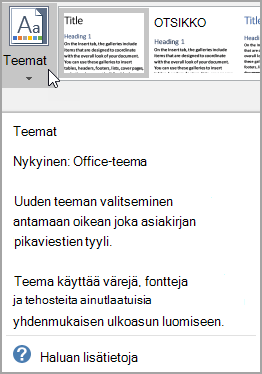Kohdeohjeet ovat pieniä ikkunoita, jotka näyttävät kuvaavaa tekstiä, kun pidät osoitinta komennon tai ohjausobjektin päällä.
Parannetut kohdeohjeet ovat suurempia ikkunoita, joissa on enemmän kuvaavaa tekstiä kuin kohdeohjeessa ja joissa voi olla linkki ohjeartikkeliin.
Voit määrittää asetuksen kohdeohjeiden näyttämiseksi tai piilottamiseksi.
Kohdeohjeiden näyttäminen tai piilottaminen
-
Valitse Tiedosto-välilehti.
-
Valitse Asetukset.
-
Valitse Yleiset.
-
Valitse käyttöliittymän asetukset -kohdan Kohdeohjeen tyyli -luettelosta haluamasi vaihtoehto:
-
Näytä ominaisuuksien kuvaukset kohdeohjeissa Tämä asetus ottaa kohdeohjeet ja parannetut kohdeohjeet käyttöön, jotta näet lisätietoja komennosta, kuten komennon nimen, pikanäppäimet, kuvat ja linkit ohjeartikkeleihin. Tämä on oletusasetus.
-
Älä näytä ominaisuuksien kuvauksia kohdeohjeissa Tämä asetus poistaa tehostetut kohdeohjeet käytöstä niin, että näet vain komennon nimen ja ehkä pikanäppäimen.
-
Älä näytä kohdeohjeita Tämä asetus poistaa kohdeohjeet ja parannetut kohdeohjeet käytöstä niin, että näet vain komennon nimen.
-
Katso video, josta saat lisätietoja kohdeohjeista

Huomautus: Videossa näkyy Office-käyttöliittymän vanhempi versio, mutta se antaa silti hyvän käsityksen siitä, miten ominaisuus toimii edelleen myöhemmissä versioissa.